 نقره على هذا الشريط لعرض الصورة بالمقاس الحقيقي
نقره على هذا الشريط لعرض الصورة بالمقاس الحقيقي
خطوات التنفيذ
الخطوة الأولى
افتح مساحة عمل جديدة عن طريق التالي:
File >> New

File >> New
jewelsuae.com
سيظهر لك بوكس آخر كي تحدد حجم المساحة ونوع الخلفية ،، حدد الحجم الذي يناسب النص الذي تريد كتابته ،، أما عن الخلفية إما أن تختارها بيضاء أو شفافة ،،
وفي الدرس اخترت التالي:
 نقره على هذا الشريط لعرض الصورة بالمقاس الحقيقي
نقره على هذا الشريط لعرض الصورة بالمقاس الحقيقي
الخطوة الثانية
اختر أداة الكتابة
 وأكتب النص المطلوب بأي خط وبالحجم الذي تختاره،،
وأكتب النص المطلوب بأي خط وبالحجم الذي تختاره،،في المثال قمت باستخدام التالي:
نوع الخط: Akhbar MT
حجم الخط: 72
اللون المستخدم: CC9900 #
العبارة: جواهر الإمارات
شاهد مساحة العمل بعد كتابة النص:
والآن انتقل للخطوة الثالثة .. لنبدأ بالخطوات الأساسية للدرس .. حيث أننا سنصمم استايل خاص بنا ..
الخطوة الثالثة
انتقل للقائمة الرئيسية واختر ما يلي ..
Layer >> Layer Style >> Blending Options
تابع الصورة
بعد هذه الخطوة سيظهر لك بوكس كبير على يساره قائمة بالخصائص المتنوعة ،، سنحتاج منها خمس خصائص

وهي:
Drop Shadow
Outer Glow
Bevel and Emboss
Satin
Stroke
تذكر .. سننتقل من خاصية لأخرى مباشرة بدون الضغط على OK .. وإن ضغطت عليه عن طريق الخطأ .. فلا مشكلة .. فقط اتجه إلى Layer >> Layer Style >> Blending Options مجدداً .. وأكمل معنا باقي الخطوات ..
لنبدأ بالتنفيذ
1- Drop Shadow
فقط قم بالضغط على المربع الصغير الموجود على يسار العبارة .. كي تظهر علامة الصح ..
- Outer Glow
افعل كما فعلنا مع Drop Shadow .. ضع إشارة الصح على المربع الصغير على يسار العبارة
شاهد الصورة التوضيحية للخطوتين السابقتين
 نقره على هذا الشريط لعرض الصورة بالمقاس الحقيقي
نقره على هذا الشريط لعرض الصورة بالمقاس الحقيقي
- Bevel and Emboss
سنعمل قليلا على هذه الخاصية ..
اضغط على العبارة نفسها .. كي يتغير محتوى البوكس بالكامل .. حتى نتمكن من التحكم بهذه الخاصية .. وتغييرها حسب رغبتنا ..
قم بتطبيق الخطوات المرقمة على الصورة
 نقره على هذا الشريط لعرض الصورة بالمقاس الحقيقي
نقره على هذا الشريط لعرض الصورة بالمقاس الحقيقي
اسمح لي أن أخبرك قليلا عن التغييرات المرقمة في الصورة ..
- عند الرقم 1 .. عليك أن تضغط على العبارة نفسها .. كما يوضحه السهم الأحمر .. لأنك إن ضغطت على المربع الذي على اليسار لن يتغير محتوى البوكس .. وبالتالي لن تتمكن من تعديل باقي الخصائص
- عند رقم 2 .. غير الـ Direction من Up إلى Down
- وفي رقم 3 .. سنعدل في اختيار Gloss Contour .. حيث عليك أن تضغط على السهم الصغير الذي بجانب المربع المقصود .. لاحظ مكان خروج السهم التوضيحي .. حتى تظهر لك نافذة المنحنيات .. كي تختار الإنحناءة الملائمة للنص .. وقد حددت الإنحناءة المطلوبة باللون الأحمر .. كما هو موضح في الصورة السابقة ..
- Satin
في هذه الخطوة أيضاً ستحتاج تغيير الخصائص .. لذا قم بالضغط على العبارة نفسها .. حتى يتغير محتوى البوكس .. ثم تتبع الخطوات كما في الصورة
 نقره على هذا الشريط لعرض الصورة بالمقاس الحقيقي
نقره على هذا الشريط لعرض الصورة بالمقاس الحقيقي
إليك توضيحاً للأرقام التي على الصورة
1- عند الرقم واحد عليك أن تضغط بالماوس ــ الفأرة ــ على مكان السهم .. أي على العبارة نفسها حتى يتغير محتوى اللير .. كما فعلنا في Bevel and Emboss
2- في رقم 2 .. ستجد مربع الألوان الذي على يمين Blend Mode ملون بالأسود .. غيره للبرتقالي الغامق .. ودرجته FF6600 #
3- عند الرقم 3 .. غير الـ Distance لـ 5
4- غير الـ Size لـ 7
5- Stroke
لاحظ إعدادات الصورة
 نقره على هذا الشريط لعرض الصورة بالمقاس الحقيقي
نقره على هذا الشريط لعرض الصورة بالمقاس الحقيقي
1- اضغط على كلمة Stroke نفسها
2- غير الـ Size إلى 1 بكسل
3- اضغط على المربع الذي على يسار Color ثم من بوكس الألوان الذي سيظهر .. غير اللون للبني الغامق .. بدرجة : 663300 #
4- ثم اضغط على OK
منقـ



